Win11更新完卡在登录界面怎么办?Win11更新完卡在登录界面解决方法
Win11是全新的操作系统,很多用户都在升级更新,但是有一部分用户在更新了最新的win11系统之后不但没完成还卡在了登录界面无法进入,这个该怎么办呢?今天小编带来了win11更新完卡在登录界面解决方法,快来看看吧!
win11更新完卡在登录界面解决方法
1、首先重启电脑并按住键盘上的“Shift”键。
2、之后依次选择新界面中的‘查看高级修复选项’----‘疑难解答’----‘高级选项’----‘启动设置’。
3、随后点击右下角的‘重启’选项,在重启出来的安全界面中按下“F4”即可进入安全模式。
4、进入安全模式之后按下快捷键“WIN+R”在对话框中输入cmd。
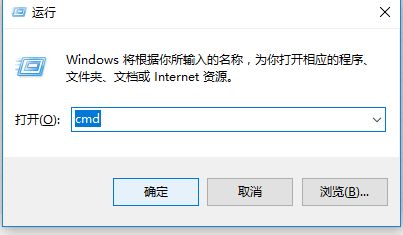
5、输入netsh winsock reset回车,完成操作后重启电脑即可全部搞定了。
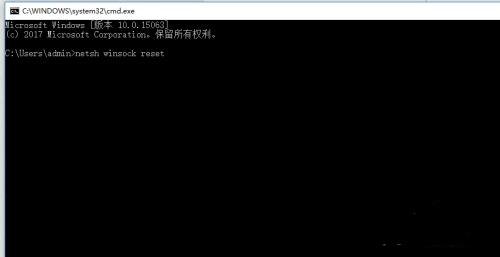
上一篇:怎么加入Win11预览体验计划 加入Win11预览体验计划方法介绍
栏 目:Windows系列
下一篇:Win11开发者预览打不开怎么办?Win11开发者预览打不开解决方法
本文标题:Win11更新完卡在登录界面怎么办?Win11更新完卡在登录界面解决方法
本文地址:https://www.fushidao.cc/system/24379.html
您可能感兴趣的文章
- 08-27Win11桌面没有图标怎么解决?Win11桌面没有图标解决教程
- 08-27Win11有不能用的软件吗?Win11不能用的软件介绍
- 08-27安装Win11退回来后频繁死机怎么办?安装Win11退回来后频繁死机解决方法
- 08-27Win11语言包路径位置在哪?Win11语言包路径位置详细介绍
- 08-27Win11怎么将输入法切换成五笔输入法?Win11设置五笔输入法教程
- 08-27Win11怎么连接游戏手柄?游戏手柄怎么连接Win11电脑
- 08-27Win11如何开启毛玻璃效果?Win11开启毛玻璃效果的方法
- 08-27Win11系如何解除网络限制?Win11系统解除网络限制教程
- 08-27Win11系统硬盘怎么分区?Win11硬盘分区教程
- 08-27怎么在win11中设置默认浏览器?Win11设置默认浏览器详细步骤


阅读排行
- 1Win11桌面没有图标怎么解决?Win11桌面没有图标解决教程
- 2Win11有不能用的软件吗?Win11不能用的软件介绍
- 3安装Win11退回来后频繁死机怎么办?安装Win11退回来后频繁死机解决方法
- 4Win11语言包路径位置在哪?Win11语言包路径位置详细介绍
- 5Win11怎么将输入法切换成五笔输入法?Win11设置五笔输入法教程
- 6Win11怎么连接游戏手柄?游戏手柄怎么连接Win11电脑
- 7Win11如何开启毛玻璃效果?Win11开启毛玻璃效果的方法
- 8Win11系如何解除网络限制?Win11系统解除网络限制教程
- 9Win11系统硬盘怎么分区?Win11硬盘分区教程
- 10怎么在win11中设置默认浏览器?Win11设置默认浏览器详细步骤
推荐教程
- 08-12Win11 LTSC 根本不适合个人用户? LTSC版本的优缺点分析
- 08-12windows11选择哪个版本? Win11家庭版与专业版深度对比
- 01-02如何设置动态壁纸? Win11设置壁纸自动更换的教程
- 08-12win10系统怎么开启定期扫描病毒功能? win10定期扫描病毒功打开方法
- 01-02电脑自动更换壁纸怎么关? Win7取消主题自动更换的教程
- 08-12win10机械硬盘怎么提升速度 Win10机械硬盘提高读写速度的方法
- 08-21Win11如何更改系统语言?Win11更改系统语言教程
- 08-18Win11截图快捷键在哪-Win11设置截图快捷键的方法
- 08-09游戏笔记本要如何重装系统?游戏笔记本重装电脑系统的方法
- 08-26Win11游戏怎么调成高性能模式?Win11调成高性能模式的方法






